İçindekiler
Hataları çözerken veya arızalı bir kartı onarırken SD kartınızı yanlışlıkla biçimlendirdiniz mi? Bazı durumlarda SD kartı farklı bir dosya ayarına göre biçimlendirebilirsiniz. Her iki biçimlendirme yöntemi de verilerinizi karttan siler. Ancak harika haber şu ki, verileri bir formattan sonra ve doğası gereği formatlanmamış SD kartlardan alabilirsiniz. Bu makale, en iyi 3 yöntemi kullanarak SD kartların formatının nasıl kaldırılacağı konusunda sizi bilgilendirmeyi amaçlamaktadır.
Yöntem 1. Kurtarma Yazılımıyla SD Kartın Formatı Nasıl Kaldırılır
SD karttaki dosyaların formatını kaldırmak için EaseUS Data Recovery Wizard Pro'yu kullanmanız önerilir. Bellek kartları, mikro SD kartlar ve çok daha fazlası dahil olmak üzere her tür SD karttan formatlanmış verilerin alınmasını destekleyen en iyi SD kart alma programlarından biridir.
Bir cihazı "biçimlendirmek" dendiğinde, her verinin ortadan kaldırılması ve yeni veri depolamaya hazır hale getirilmesi anlamına gelir. Ancak bazen SD kartları yanlışlıkla biçimlendirerek değerli resimleri, videoları ve diğer dosyaları kaybedebiliriz. Bu nedenle, biçimlendirmeyi kaldırma, dosyaların biçimlendirme nedeniyle ortadan kaldırılmasının tersine çevrilmesi anlamına gelir. İşte bu profesyonel veri alma aracı işinize yarayacak!
Bu araç, yeni müşterilerin anında uyum sağlayabileceği sezgisel bir arayüze sahip, iyi tanınan bir SD kart kurtarma aracıdır. SD kartınızı yanlışlıkla formatladıysanız ve verileri kurtarmak istiyorsanız, SD kartı kullanmaktan vazgeçmelisiniz. Biçimlendirilmiş SD kartı kullanmaya devam ederken silinen dosyalarınızın üzerine yazılacak ve bu da veri alımını karmaşık hale getirecektir.
EaseUS piyasadaki en iyi veri kurtarma aracı olduğundan özellikleri şunlardır:
- Biçimlendirilmiş SD kartları kurtarın . Ayrıca uzun süredir kayıp olan aile fotoğraflarını, müziği, ekran görüntülerini ve belgeleri de kurtarır.
- Biçimlendirilmiş kurtarmanın yanı sıra, bu yazılımı kazara silme, bölüm kaybı, işletim sistemi çökmesi, RAW ve virüs saldırılarından veri almak için de uygulayabilirsiniz.
- ExFAT kurtarma, FAT32 kurtarma ve NTFS silinmeyi geri alma dahil olmak üzere farklı dosya sistemlerinden veri alımını destekler.
Adım 1. USB sürücüsünü bilgisayarınıza bağlayın. EaseUS Veri Kurtarma Sihirbazını başlatın. Kayıp dosyaları geri yüklemek istediğiniz biçimlendirilmiş SD kartı, USB flash sürücüyü veya Kalem sürücüyü seçin ve ardından "Tara"ya tıklayın.

2. Adım. Tarama tamamlandıktan sonra tüm tarama sonuçları ekranda görüntülenecektir. Hedef dosyalarınızı bulmak için "Filtre" veya "Dosya Türü" özelliğini kullanın.

3. Adım. Biçimlendirilmiş harici sürücünüzden kurtarmak istediğiniz dosyaları seçin ve "Kurtar"a tıklayın. Yeni bir pencere açılacaktır, dosyaları depolamak için yeni bir konum seçmeniz gerekir. Daha sonra onaylamak için "Tamam"a tıklayın.

Bu profesyonel RAW SD kart kurtarma yazılımını şimdi indirin! Ayrıca, bu aracı faydalı buluyorsanız, lütfen bunu sosyal medyada arkadaşlarınızla paylaşın.
Yöntem 2. Veri Kurtarma Hizmetleriyle Biçimlendirilmiş SD Kartları Düzeltme
Tam kapsamlı kurtarma ve dosya onarım hizmetleri arıyorsanız EaseUS veri kurtarma hizmetlerini düşünmelisiniz. Sayısız denemeden sonra dosyayı almak için bir uygulamayı kullanamadığınızda veya RAW sürücüsü , sürücüyü yeniden biçimlendirme, bölüm kaybı gibi karmaşık geri alma durumlarıyla bir profesyonelin ilgilenmesini istediğinizde, EaseUS geri alma hizmetlerine sahip olsaydınız harika olurdu. sistem önyükleme hatası ve sanal disk bozulması. Bu şirket şu hizmetleri sunmaktadır:
EaseUS SD Kart Kurtarma Hizmetleri
Ücretsiz değerlendirme için uzmanlarımızla iletişime geçmek için buraya tıklayın
Bire bir manuel kurtarma hizmeti için EaseUS veri kurtarma uzmanlarına danışın. ÜCRETSİZ teşhisin ardından aşağıdaki hizmetleri sunabiliriz
- Bozuk RAID yapısını, önyüklenemeyen Windows işletim sistemini ve bozuk sanal disk dosyasını onarın
- Kayıp bölümü ve yeniden bölümlenmiş sürücüyü kurtarın/onarın
- Sabit sürücüyü biçimlendirin ve ham sürücüyü onarın (Bitlocker şifreli sürücü)
- GPT korumalı bölümler haline gelen diskleri düzeltme
EaseUS veri kurtarma hizmetleri, uzun yıllara dayanan veri kurtarma deneyimiyle SSD, HDD, masaüstü, sunucu, sanal ve dizüstü bilgisayar gibi yaygın cihazlardan verileri geri yükleyebilir. Şimdi, EaseUS ile verilerinizi formatlanmış bir SD karttan bugün alın!
Yöntem 3. CMD ile SD Kartın Formatı Nasıl Kaldırılır
Dosyaları ve önemli verileri ortadan kaldırmak, özellikle hafıza kartınızı yanlışlıkla biçimlendirdiyseniz korkutucu bir deneyim olabilir. Ancak harika haber şu ki, zorlu olsa da, SD kartın formatsız olması için hâlâ bir umut ışığı var olabilir. Tüm dosyalarınızı geri alma yeteneğine sahip olabilirsiniz veya olmayabilirsiniz; CMD ile bir SD kartın formatını kaldırmak her zaman daha iyi olacaktır. Adımlar şunlardır:
1. Adım. Klavyenizdeki "Başlat" düğmesini seçin ve "CMD" yazın.
Adım 2. "Komut İstemi uygulaması"nı arayın ve "Yönetici Olarak Çalıştır" seçeneğine basın.
3. Adım. Açılan pencereye " chkdsk #:/f " komutunu yazın ve "Enter" tuşuna basın.
4. Adım. İlerleme kaydedildiğinde " attrib -h -r -s /s /d #:*.* " girin ve "Enter" düğmesine basın.
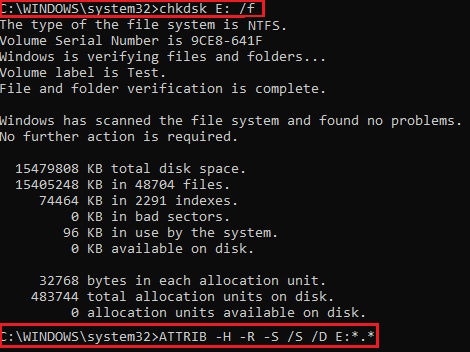
Adım 5. Eksik öğeleri aramak için hafıza kartınızı yeniden başlatın.
Bu adımları beğendiyseniz sosyal medyada arkadaşlarınızla paylaşın.
SD Kartın Yanlışlıkla Formatlanması Nasıl Önlenir
SD kartın öngörülemeyen biçimlendirilmesi önemli verilerin kaybolmasına neden olabilir. Bu nedenle, SD kartın yanlışlıkla biçimlendirilmesini önlemek için ipuçları şunlardır:
| ✅Formatlamadan önce çapraz kontrol yapın | Formatlamadan önce SD kartın içeriğini doğrulamanız gerekir. Artık her kritik veriyi önceden yedeklediğinizden emin olmalısınız. |
| 🗃️Günlük yedeklemeler | Önemli verilerinizi yalıtılmış bir cihaza veya bulut depolama alanına yedeklemelisiniz. Bu önlem, SD kartınızın yanlışlıkla biçimlendirilmesi durumunda başka bir yerden başka bir kopya almanızı sağlar. |
| ⚡Günlük doğrulamalar ve güncellemeler | Kötü amaçlı yazılım saldırılarını önlemek için virüsten koruma programınızın en son sürüm olduğundan ve düzenli olarak güncellendiğinden emin olun. Olası SD kart sorunlarını düzeltmek için çok geç olmadan tespit etmek için periyodik olarak hata kontrol yazılımı kullanmanız gerekir. |
| 🔒Yazmaya karşı korumalı anahtar | Bazı hafıza kartlarında yazmaya karşı korumalı bir geçiş bulunur. Herhangi bir veri saklamadığınızda bu işlevi açın. Bu, verilerin yeniden kaydedilmesini veya biçimlendirilmesini veya silinmesini engeller. |
| ⭐Dikkatle kullanın | Hafıza kartları kullanırken dikkatli olun. Cihazınızı kullanırken bunları çıkarmaktan veya takmaktan kaçının. Karta zarar verebilecek statik elektrik oluşumunu daha da sınırlamak için parmak uçlarınızı temas noktalarından uzak tutun. |
Özet
SD kartın formatını kaldırmak, bunun için yerleşik bir özellik olmadığından sorunlu olabilir. Ancak herhangi bir cihazda yerel bir biçimlendirilmemiş mekanizma olmasa bile SD kartınızdan silinen verileri geri almak için EaseUS Data Recovery Wizard Pro aracını kullanmayı deneyebilirsiniz.
Biçimlendirmeden önce, bilgilerin ciddi şekilde zarar görmesini önlemek için dosyalarınızın kopyalarını almanız gerekir. Bunu bulut depolama, sabit diskler veya EaseUS'un bayt düzeyindeki kopyalarıyla yaparak verilerinizi koruyabilirsiniz.
Formatlanmamış SD Kart SSS
SD kartın formatını nasıl kaldıracağınız konusunda ikilem yaşıyorsanız aşağıdaki SSS'leri inceleyin:
1. SD kartın formatı nasıl geri alınır?
Biçimlendirilmiş bir SD kartın içeriğinin üzerine yazıldıktan sonra geri getirilmesi mümkün değildir. Tam tersine, bozuk bir SD karttan veri kurtarmaya yardımcı olacak EaseUS veri kurtarma Wizard Pro yazılımını yüklemelisiniz.
2. Biçimlendirilmiş bir Android SD kartındaki veriler nasıl kurtarılır?
Android'in en son sürümü, bilgisayar tabanlı programların cihazları denetlemek için Kök erişimi elde etmesini engellediğinden, hafıza kartı entegre edilmişse size yardımcı olamazlar. Ancak rahat olun. Bu sorunu çözmek için Android SD Kart Kurtarma uygulaması için Google Play'de bir arama yapın.
Biçimlendirmenin ardından silinen görüntüleri, videoları veya diğer dosyaları alma konusunda yardım için, SD kartın çıkarılabilir olması durumunda Mac veya Windows için bu SD kart geri yükleme programını kullanın.
3. Veri kaybı olmadan SD kart nasıl formatlanır?
Üzerindeki verilerin yedeğini aldıktan ve hangi dosya sisteminin onun için en iyi şekilde çalıştığını belirledikten sonra SD kartı biçimlendirmeniz gerekir. Veri kaybı olmadan Windows Gezgini'nde bir SD kartı biçimlendirebilirsiniz. Bunun için yapmanız gerekenler:
- Başlatmak için masaüstündeki "bilgisayarım"a çift tıklayın.
- Panelde görüntülenen SD kartınızı seçin ve üzerine sağ tıklayın.
- Format… seçeneğine basın ve ardından bir format paneli açın.
- Bir dosya sistemi seçin ve Başlat'a basın.
4. En iyi SD kart biçimlendirilmemiş yazılım nedir?
EaseUS Data Recovery Wizard Pro, piyasadaki en iyi SD kart formatsız yazılımıdır. NTFS, JPG/JPEG, tarama ve daha fazlasını içeren gerçek zamanlı erişim ve desteklenen dosya seçenekleri sunar.
İlgili Makaleler
-
Sky Plus Box’tan Silinen Kayıt Dosyalarını ve Programları Geri Getirme
![author icon]() Ezgi Bıçakcı/2022/09/21
Ezgi Bıçakcı/2022/09/21
-
Mac'i iCloud'a Yedekleyin: MacBook Air/Pro'yu Yedeklemek için iCloud Nasıl Kullanılır?
![author icon]() Mike/2023/08/09
Mike/2023/08/09
-
Outlook/Gmail/Hotmail/Yahoo Mail Silinen Mailleri Geri Getirme
![author icon]() Ezgi Bıçakcı/2022/09/21
Ezgi Bıçakcı/2022/09/21
-
Çözüldü: Windows 11 Güvenli Mod Çalışmıyor | 5 Çözüm
![author icon]() Mike/2023/08/25
Mike/2023/08/25